メールアドレスの変更には3つのステップが必要です。メールアドレスを入れるだけでは完了しませんので、ご注意ください。
新しいメールアドレスの入力
まず、画面上のメニューにあるから「設定」を押します。
次に、「メールアドレスの変更」を押します。
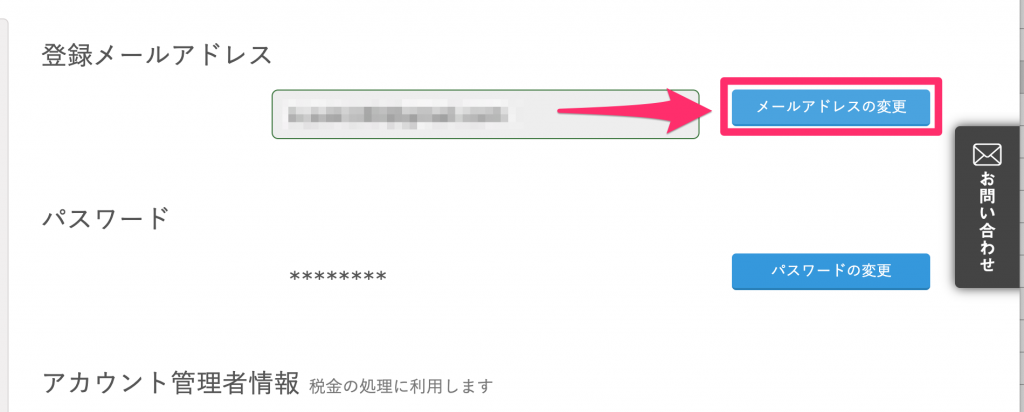
確認メールの送信
新しいメールアドレスの入力画面が開くので、①新しいメールアドレスを入力して、「②メールアドレスの変更のためのメールを送る」ボタンを押します。
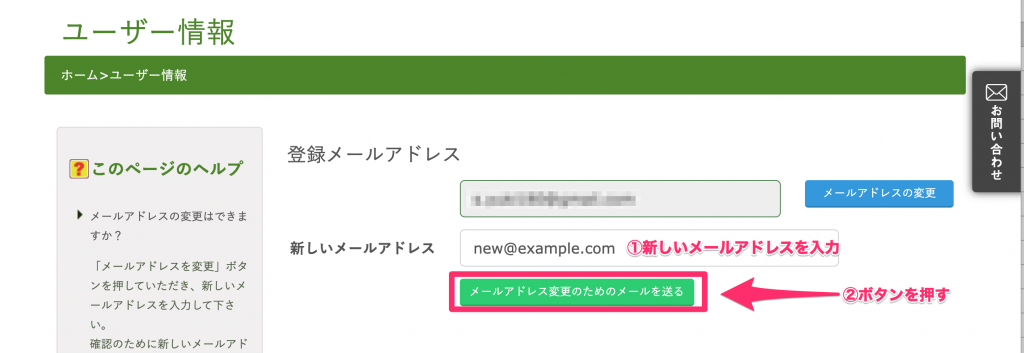
まだ、メールアドレスの変更は完了していません!!
メールが届きますので、メールをチェックしてください。
次に、新しいメールアドレス宛にメールが届きますので、メールボックスをチェックします。
メールボックス内にある、「メールアドレス変更確認」というメールを開きます。
メールボックス内にある、「メールアドレス変更確認」というメールを開きます。
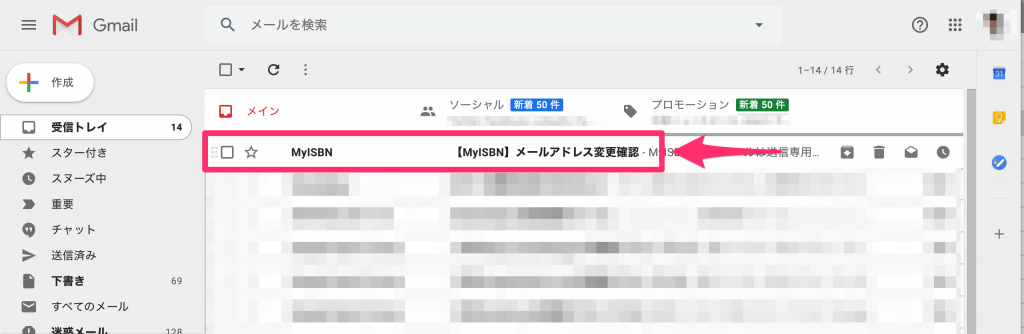
メールを開いてメールアドレス完了メールをクリック
メールを開くと、「メールアドレスの変更を完了」と記載されたリンクを押します。
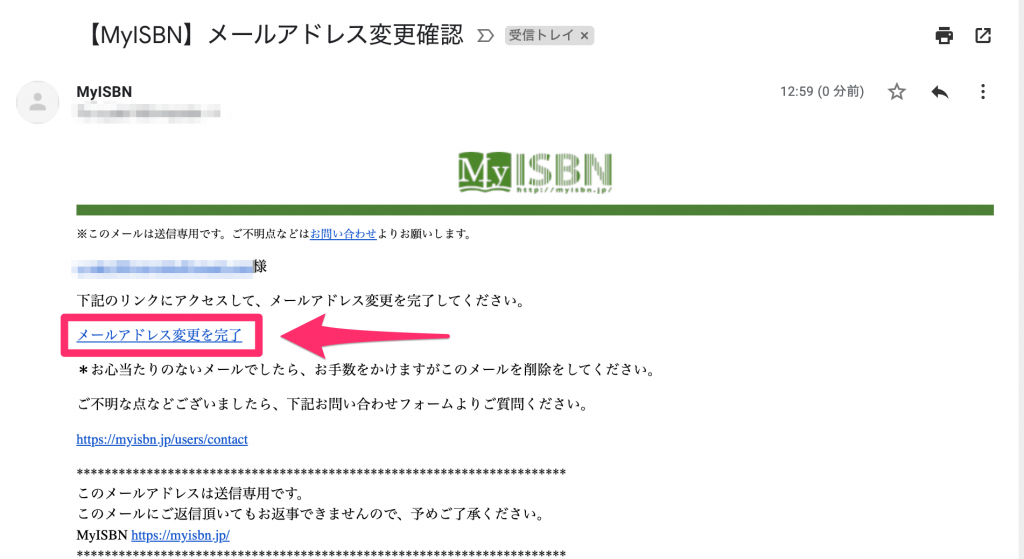
「メールアドレスの変更を完了」はMyISBNにログインしているパソコンと同じパソコンで押してください。
- MyISBNはPCでログインしているがメールはスマホで開いた
- MyISBNはChromeでログインしているが、メールはInternet Explorerで開いた
などの場合は、正常に動作しません。
正常にメールアドレスの変更が完了すると、「メールアドレスの変更が完了しました」と表示されます。
登録メールアドレスが変更されていることを確認してください。
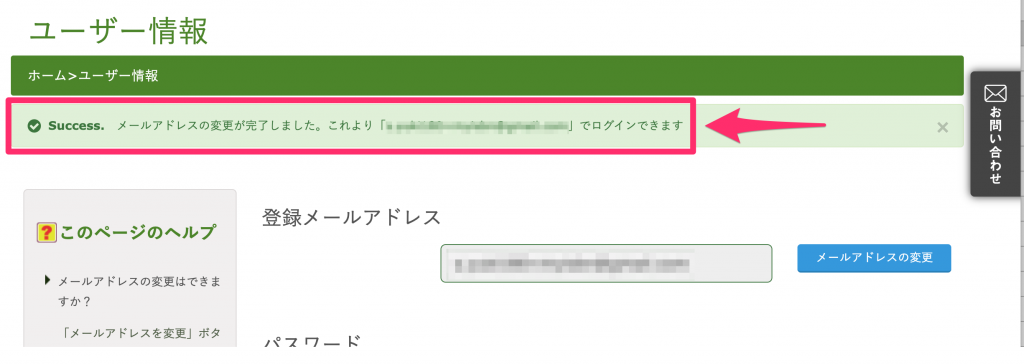
以上で設定は完了です。
もし思うように進まない場合は、マニュアルを1ステップずつ確認しながら進めてください。